Google se pokoušel vytvořit skvělé zprávyaplikace již několik let. To vlastně mělo skvělou chatovací aplikaci už dávno; nazývalo se to Gtalk. Gtalk byl skvělý, protože byl lehký a vyhovoval průměrné rychlosti internetu, kterou většina lidí měla zpět v den. Jak se technologie zlepšila, Google se rozhodl zabít Gtalk a nahradit jej Hangouts. Hangouty nejsou tam, kde je světlo, žádná nesmyslná aplikace, kterou Gtalk byl, a nešlo to dobře. Společnost Google uvolnila společnost Allo pro Android a iOS, aby ji neodradilo. Zdá se, že se tato aplikace zatím drží a právě vydala Google Allo pro web. Zde je návod, jak jej používat.
Google Allo nemůžete použít pro web, pokud nejste vyjiž aplikaci používají v telefonu iPhone nebo Android. Google Allo pro web se řídí stejnou konvencí jako Whatsapp pro web. Ověřuje se prostřednictvím své telefonní aplikace a telefonní aplikace funguje až poté, co ověřila vaše telefonní číslo.
Google Allo pro web
Navštivte webovou verzi Google Allo. Ukáže vám QR kód, který lze naskenovat pouze pomocí aplikace Allo. Prozatím má pouze Allo pro Android skener QR kódu. Uživatelé iPhone jsou na čekací listině.

Otevřete na telefonu povolit a klepněte na hamburgertlačítko vlevo nahoře. V navigačním šuplíku klepněte na QR scanner. Když se objeví skener QR, nasměrujte jej na kód na obrazovce. Ověřuje se za zlomek vteřiny. Všechny vaše chaty jsou automaticky synchronizovány s vaším prohlížečem. Váš prohlížeč má také přístup k vašim kontaktům.
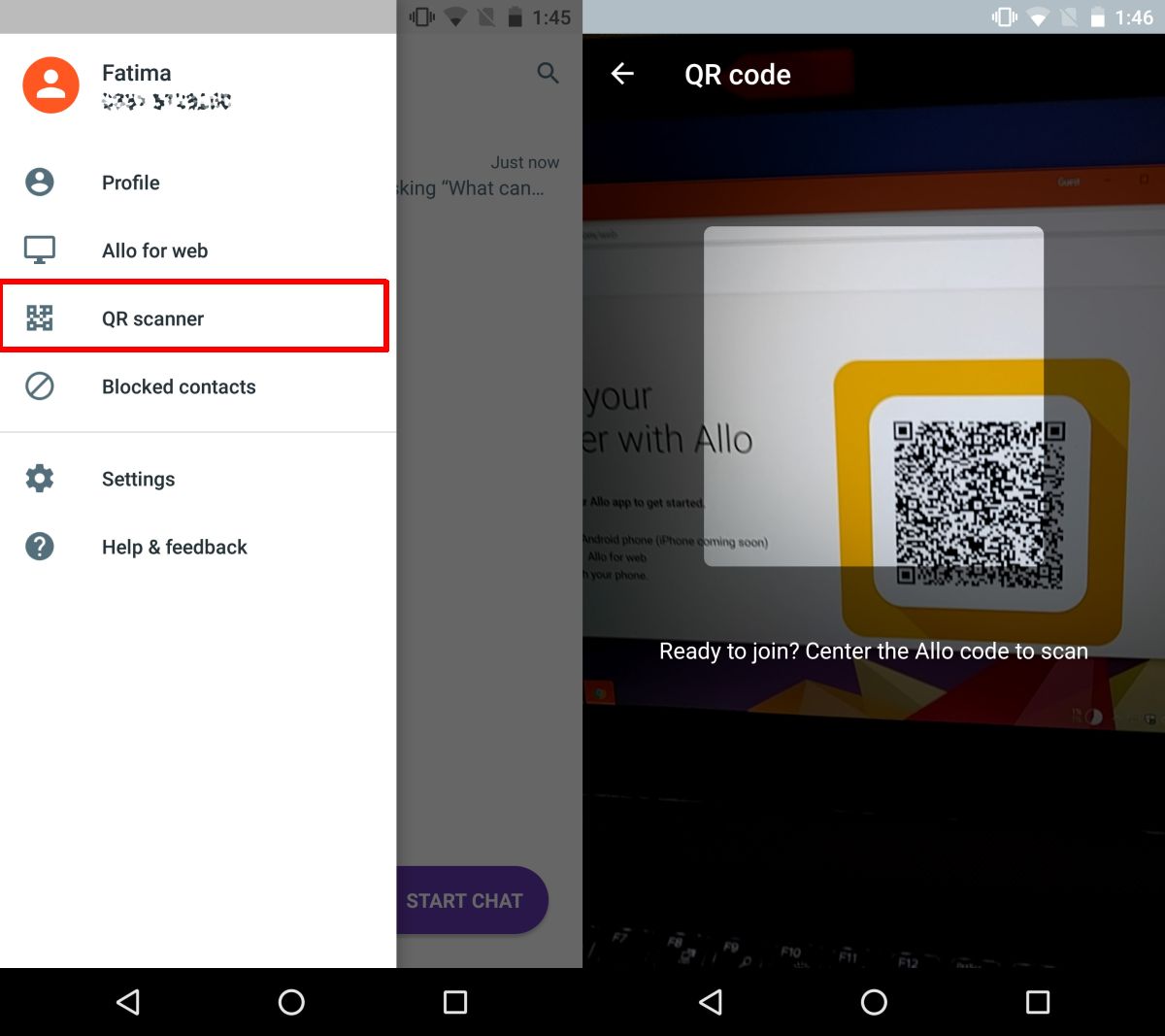
Pokud zavřete prohlížeč, vaše relace Allo budekonec. Chcete-li Google Allo znovu použít pro web, musíte naskenovat QR kód pomocí aplikace Allo v telefonu. Pokud zavřete pouze kartu, ve které jste Allo pro web otevřeli, můžete ji znovu otevřít a budete stále přihlášeni.
Žádná možnost skeneru QR
Pokud nevidíte možnost QR skeneru v Allo onv telefonu, zkontrolujte, zda používáte nejnovější verzi aplikace. Pokud již máte nejnovější verzi a možnost stále není k dispozici, ukončete aplikaci a znovu ji otevřete. Počkejte několik sekund a poté otevřete navigační šuplík. Opět nezavírejte navigační zásuvku, pokud nevidíte možnost skenování QR. Počkejte několik sekund a nakonec se objeví. Netřeba dodávat, že aplikace by v této konkrétní oblasti mohla použít malou optimalizaci.












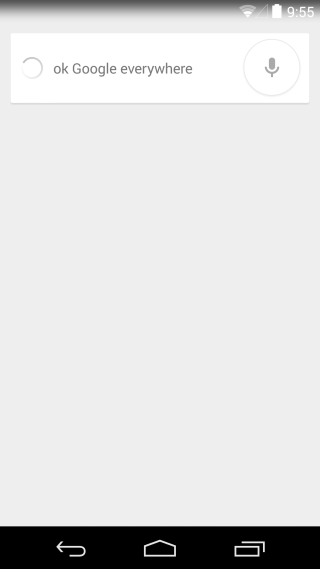
Komentáře